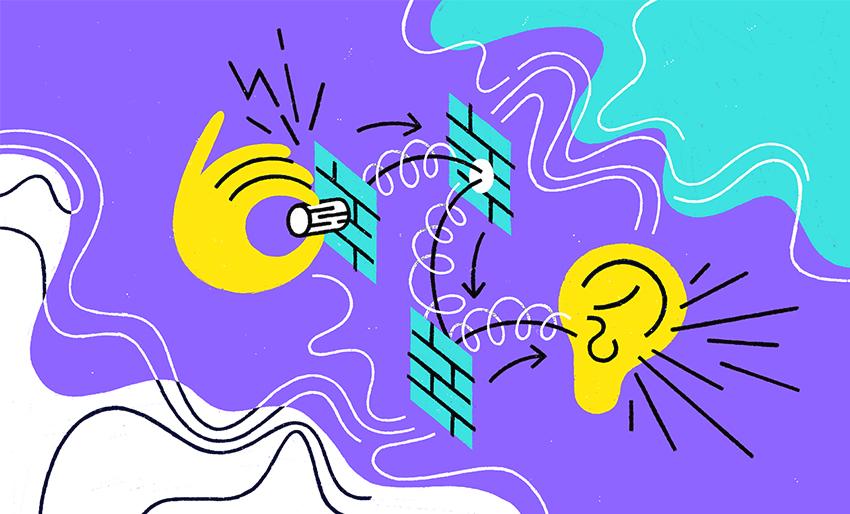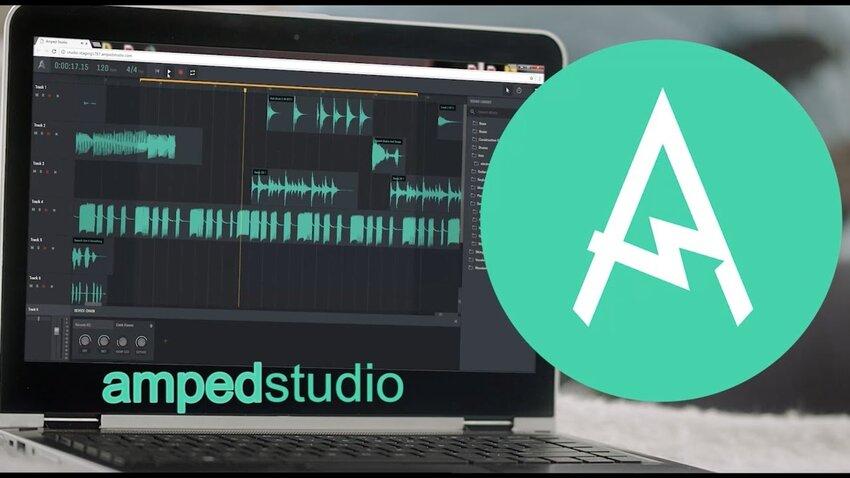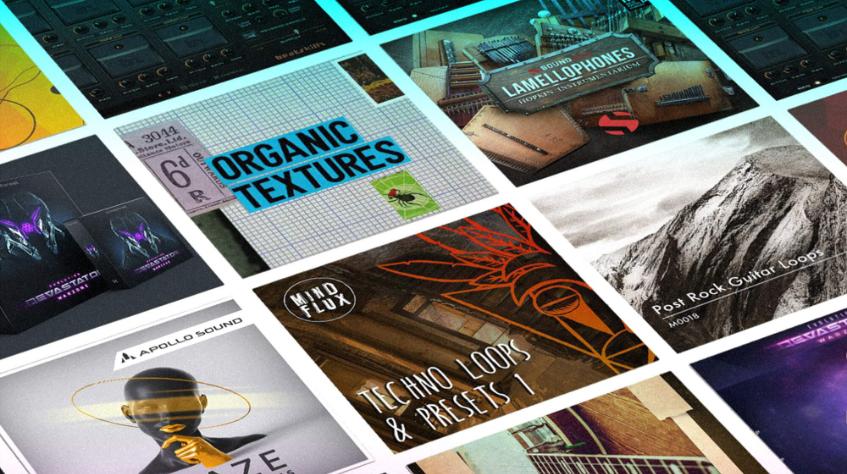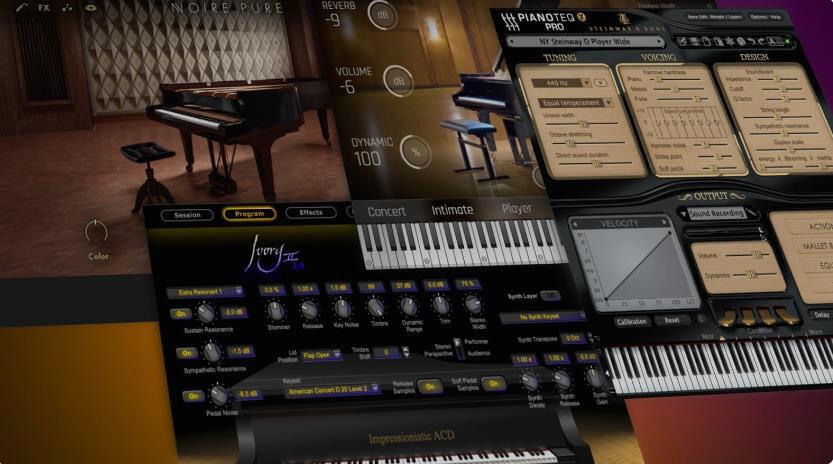오존 마스터하기
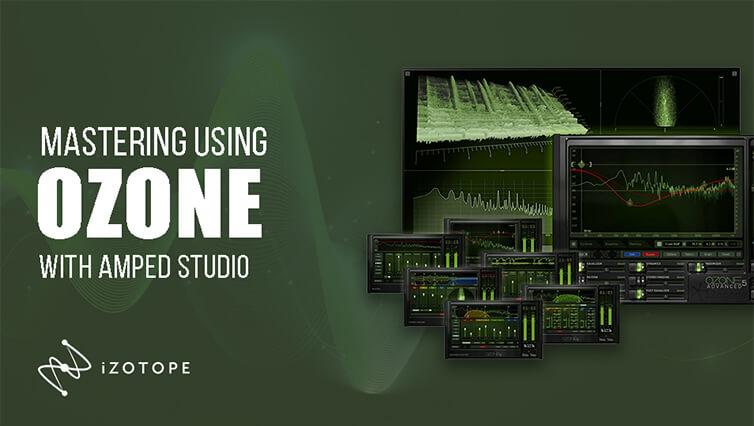
방금 놀라운 작곡 녹음을 마쳤는데 정말 놀라운 노래가 될 것 같습니다. 최고 수준으로 연주하셨고, 녹음과 믹싱도 전문적으로 이루어졌습니다. 당신은 열심히 새 음악 CD를 굽고 친구들에게 자랑스럽게 선보입니다. 그러나 "브랜드" 디스크에서 자신의 "걸작"을 듣고 나면 사운드에 문제가 있다는 것을 깨닫게 됩니다.
내 노래에 무슨 문제가 있나요?
- 노래 볼륨이 충분히 크지 않습니다. 다른 CD 오디오 녹음에 비해 창백하고 눈에 띄지 않는 것 같습니다. 다양한 볼륨 레벨에서 트랙을 리믹스하려고 해도 문제가 해결되지 않으며 작곡이 더 커질 뿐 눈에 띄지는 않습니다.
- 노래소리가 밋밋하네요. 다른 CD는 밝고 생동감 넘치는 소리를 냅니다. 이퀄라이저에서 고음을 높이려고 했지만 사운드가 더 거칠어지고 불쾌한 고음이 추가되었습니다.
- 악기와 보컬의 소리는 깊이나 풍부함이 없이 밋밋하게 들립니다. 상업용 녹음은 일반적으로 압축을 통해 두꺼운 사운드를 얻습니다. 이를 염두에 두고 압축을 적용하기 시작하고 장비에 대한 조정을 시작합니다. 이제 믹스 사운드가 조금 더 나아졌습니다. 보컬은 더 풍부해졌지만 드럼에는 여전히 다이내믹이 부족합니다. 이것이 더 좋지만 아직 완벽하지는 않습니다.
- 저음은 플랫하고 깊이가 부족합니다. 베이스를 강화하고 EQ를 높이기로 결정했지만 그 결과 믹스의 낮은 주파수에서 노이즈와 흐릿함이 더 커졌습니다. "고기"는 결코 나타나지 않습니다.
- 믹스에 포함된 모든 악기를 듣지만 모두 흩어져 있고 잘못된 소리를 냅니다. 녹음 분야의 경쟁업체들은 단순히 개별 트랙의 스테레오 이미지 위치를 조정하는 것만으로는 얻을 수 없는 보다 정확한 공간 오디오를 생성합니다.
- 개별 트랙에 리버브를 적용했지만 여전히 서로 다른 지점에 흩어져 있는 악기 모음처럼 들립니다. 다른 녹음에는 모든 소리를 하나로 묶는 일종의 공통점이 있습니다. 이는 개별 트랙의 리버브를 단순히 합산한 것이 아니라 전체 믹스에 "적합"한 것입니다.
마스터링 경험이 없지만 Ozone 프로그램에 접근할 수 있다면 운이 좋을 것입니다. Ozone은 당신이 원하는 사운드를 정확하게 얻을 수 있는 도구를 제공합니다. 이를 수행하는 방법을 알아 보겠습니다. 마스터링에 대한 정의는 다양하지만 이 가이드의 목적은 CD로 굽기 전에 최종 마스터링을 위해 믹스를 준비하는 것입니다.
일반적으로 마스터링에는 다음과 같은 단계와 작업이 포함됩니다. 귀하의 목표는 훌륭한 초기 믹스(보통 스테레오 파일)를 생성하고 Ozone의 도움으로 최종적으로 매우 중요한 터치를 추가하는 것입니다.
마스터링을 믹스의 최종 마무리, 즉 좋은 믹스와 전문적인 마스터 믹스의 차이로 생각하십시오. 이 프로세스에는 대역 이퀄라이저, 다중 대역 압축기, 하모닉 자극기, 볼륨 최대화기 등이 사용될 수 있습니다. 이 프로세스를 "프리마스터링"이라고 부르기도 하지만 단순화를 위해 마스터링이라고 부르겠습니다. Ozone은 이 제작 단계를 완전히 포괄하고 스테레오 파일에 믹싱할 때 의도한 것과 동일한 전문적 또는 "상업적" 사운드를 프로젝트에 제공하도록 설계되었습니다.
오존은 누구인가?
마스터링 효과 시스템
기술적인 관점에서 Ozone은 플러그인이지만 실제로 Ozone은 마스터링 프로세스(또는 더 정확하게는 "프리마스터링") 동안 완전한 처리 주기를 제공하는 여러 모듈을 제공합니다. CD 작성, 파일 변환 등). 또한 Ozone에는 사운드의 중요한 측면을 시각적으로 모니터링하는 시스템, 믹스의 다양한 부분에 대한 "스냅샷"을 생성하고 비교하는 도구, 시스템 내 마스터링 모듈의 순서를 복원하는 기능이 포함되어 있습니다.
64비트 오디오 처리
오디오 처리 과정에서 Ozone은 각 단일 오디오 샘플에 대해 수백 가지 계산을 수행할 수 있습니다. 디지털 시스템에서 이러한 각 계산은 계산에 사용된 비트 수에 따라 결정되는 유한 정밀도로 제한됩니다. 대략적인 반올림과 오류를 피하기 위해 Ozone은 64비트를 사용하여 각 계산을 수행합니다.
아날로그 시뮬레이션
오존은 아날로그 모델링에 대한 광범위한 연구의 결과이며, 이는 아날로그 장비의 기능을 에뮬레이트할 수 있는 디지털 처리 알고리즘의 개발을 의미합니다. 1과 0이라는 두 숫자만을 사용하여 아날로그 장비를 완전히 디지털 방식으로 복제하는 것은 기술적으로 불가능하지만, 오존은 아날로그 장치의 특성과 매우 밀접하게 일치하는 압축, 균등화 및 고조파 왜곡 기능을 제공합니다.
그렇다면 아날로그 장비의 "특성"은 무엇으로 구성됩니까? 이 주제에 관해 많은 논문과 기사가 작성되어 있지만 아날로그 장치의 동작을 완전히 설명할 수 있는지 여부에 대한 질문에 대한 명확한 답은 아직 없습니다. 일반적으로 아날로그 오디오 처리에는 수학자들이 틀에 얽매이지 않고 엄격한 수학적 분석을 적용할 수 없다고 간주하는 일부 비선형 측면이 포함됩니다. 그러나 많은 사람들은 음악적 소리가 수학 공식보다 더 중요하다고 믿습니다.
이러한 측면의 예로는 아날로그 이퀄라이저가 처리된 오디오에 도입하는 약간의 위상 지연이 있습니다. 이러한 지연이 없는 디지털 이퀄라이저를 만드는 것은 기술적으로 어렵지 않습니다. 그러나 정확도가 높아졌음에도 불구하고 생동감 있게 들리지 않을 수 있습니다.
이 문제는 컴프레서와 실제 튜브 기타 콤보에서 경험하는 튜브 새츄레이션 효과로 작업할 때 특히 심각해집니다. 이러한 모든 아날로그 특성이 결합되어 음악적 따뜻함, 풍부한 저음, 밝기, 깊이 및 감미로운 사운드를 만들어냅니다. Ozone은 아날로그 오디오 처리의 이러한 기능을 재현하기 위해 개발되었습니다.
측정 및 처리(DSP)
일부 사운드 엔지니어는 측정 장비 없이도 작업을 수행할 수 있습니다. 그들이 무엇을 하고 있는지 듣고 이해하는 것만으로도 충분합니다. 그들은 소리를 듣고 주파수를 결정하거나, 레벨을 듣고 압축을 적용할 시기를 알 수 있습니다. 그러나 우리를 포함한 다른 사람들을 위해 Ozone의 각 모듈은 적절한 측정 도구를 통해 오디오 처리 제어와 시각적 피드백을 결합합니다.
균등화 작업을 수행할 때 신호의 전체 스펙트럼을 관찰할 수 있습니다. 압축의 경우 신호는 레벨 히스토그램으로 표시됩니다. 스테레오 베이스를 확장하면 신호의 위상을 모니터링할 수 있습니다. 이것이 귀 감각을 대체하는 것은 아니지만, 자동차를 운전할 때 속도계를 사용하는 것과 같다고 생각하세요. 처음 운전을 배우기 시작하면 끊임없이 속도계를 살펴보게 됩니다. 시간이 지남에 따라 본능이 발달하여 시각적인 속도 제어에 덜 의존하게 되었습니다. 그러나 때때로 당신은 여전히 속도계를 바라보며 자신이 얼마나 빨리 가고 있는지에 놀랐습니다. 오존을 사용하면 비슷한 과정을 거칠 수 있습니다.
사용자 인터페이스(UI) 효율성
마스터링 과정은 길고 지루할 수 있습니다. 오존 프로그램에 물리적인 버튼이 없다는 사실에 놀라실 수도 있습니다. 지난 수십 년 동안의 컴퓨터의 낡은 하드웨어 패러다임에 얽매이지 않는 순수한 소프트웨어입니다. 우리는 1960년대의 압축기처럼 보이면서도 가능한 한 사용하기 쉽게 오존을 만드는 데 셀 수 없이 많은 시간을 들였습니다.
마스터링을 위한 기본 설정
프로그램 및 물리적 장비
한 가지 중요한 측면은 마스터링 과정에서 믹스 개선에 확실히 집중하게 된다는 것입니다. Wavelab, Sound Forge 및 Audition과 같은 프로그램은 단일 스테레오 파일과 함께 작동하도록 설계되었습니다. 그러나 다중 채널 편집기에서 스테레오 믹스를 단일 스테레오 트랙 및 해당 형식의 마스터로 처리할 수 있습니다.
예를 들어 Samplitude v7에서 수행되는 것처럼 믹싱 및 마스터링 프로세스를 하나의 단계로 결합하지 않는 것이 좋습니다. 다중 채널 프로젝트에서 오존을 마스터 효과로 사용할 수 있지만 두 가지 실질적인 문제가 있습니다. 첫째, Ozone은 일반 플러그인보다 더 많은 CPU 리소스를 필요로 합니다. 믹싱 편집기가 트랙을 처리하는 동시에 Ozone을 관리하려고 하는데, 이로 인해 CPU에 과부하가 걸리고 컴퓨터가 정지될 수 있습니다.
둘째, 믹싱, 마스터링, 재편곡, 심지어 재녹음까지 모든 것을 한 세션에서 하고 싶은 유혹에 빠지기 쉽습니다. 이는 좋은 생각일 수 있지만 컴퓨터는 하드웨어 장치만큼 안정적이지 않다는 점을 기억할 가치가 있습니다. 녹음/믹싱 및 마스터링 단계를 분리하는 것이 좋습니다. 먼저 믹스의 전반적인 사운드에 초점을 맞추고 "이 신디사이저가 다른 톤이나 코러스와 함께 어떻게 들리나요?"라고 자문해 보세요. 그런 다음 믹싱이 완료되면 단일 스테레오 파일을 만들고 이를 컴포지션 처리의 마지막 단계로 마스터합니다.
마스터링 효과
마스터링 프로세스는 일반적으로 제한된 특정 효과 세트를 사용합니다.
컴프레서, 리미터 및 익스팬더는 전체 믹스의 볼륨 다이내믹을 제어하는 데 사용됩니다. 멀티밴드 다이내믹 효과는 믹스의 전체 주파수 범위를 포괄하는 단일 밴드 컴프레서와 달리 베이스 기타에 펀치를 추가하거나 보컬에 따뜻함을 추가하는 등 특정 주파수 또는 악기의 다이내믹을 조정하는 데 사용됩니다. 이퀄라이저는 톤 밸런스를 교정하는 데 사용됩니다. 리버브는 개별 트랙에 적용되었을 수 있는 리버브 효과를 보완하여 믹스 사운드에 충만함을 더할 수 있습니다. 스테레오 필드 형성 효과는 음장의 폭과 공간 특성을 조정할 수 있습니다. 고조파 여기 효과는 믹스에 존재감이나 "밝기"를 추가할 수 있습니다. 볼륨 부스터는 믹스의 전체 볼륨을 높이는 동시에 피크를 제어하여 클리핑을 방지할 수 있습니다. 이러한 효과의 순서를 정하는 방법은 다양하며, 하나의 "올바른" 순서는 없습니다. Ozone에서는 기본적으로 마스터 효과의 순서가 다음과 같습니다(Ozone의 신호 경로).
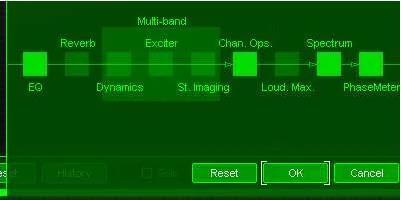
- 단락 이퀄라이저;
- 리버브 마스터링;
- 다중대역 동적 처리(Multiband Dynamics);
- 다중대역 고조파 자극기;
- 다중대역 스테레오 전계 형성(Multiband Stereo Imaging);
- 음량 극대화 장치.
이 주문은 귀하의 재량에 따라 맞춤화될 수 있습니다. 실제로 다양한 신호 처리 경로를 실험해 볼 수 있습니다. 모든 경우에 권장할 수 있는 유일한 예외는 볼륨 부스터를 사용하는 경우 처리 체인의 끝에 있어야 한다는 것입니다.
마스터링 중 일곱 문장
마스터링 세션에 들어가기 전에 때때로 명심해야 할 7가지 규칙은 다음과 같습니다.
- 당신의 믹스를 마스터할 수 있는 동료를 찾으세요. 대부분의 프로젝트 스튜디오에서는 한 사람이 연주자, 프로듀서, 사운드 엔지니어, 마스터 엔지니어 등 다양한 역할을 수행합니다. 그러나 믹스와 마스터링을 듣고 평가할 수 있는 사람이 있는 것은 항상 도움이 됩니다. 아니면 당신이 만든 사람을 찾아 아이디어를 바꾸세요. 당신은 항상 자신의 음악에 너무 가까이 있다는 것을 기억하십시오. 당신은 다른 사람들이 놓칠 세부 사항을 발견할 수도 있고, 다른 사람들이 알아차릴 만한 것들을 놓칠 수도 있습니다.
- 정기적으로 휴식을 취하고 다른 CD를 들어보세요. 다른 음악 자료로 귀를 상쾌하게 만드세요.
- 듣는 동안 위치를 변경하세요. 스튜디오 모니터는 방향성이 있으므로 위치에 따라 사운드가 크게 바뀔 수 있습니다. 방을 돌아다니며 다양한 지점에서 음악을 들어보세요.
- 다양한 스피커와 시스템에서 믹스를 들어보세요. 여러 버전의 믹스를 녹음하고 홈 스테레오나 자동차에서 들어보세요. 작은 차이에 너무 연연하지 말고, 다양한 시스템에 걸친 믹스의 전반적인 사운드에 주의를 기울이십시오.
- 믹스가 모노로 어떻게 들리는지 확인하세요. 채널 중 하나에서 위상이 반전될 때 사운드가 유지되는지 확인하십시오. 사람들은 다양한 방법으로 당신의 음악을 들을 수 있으며, 이는 사운드 엔지니어로서 당신의 작업 품질을 확인하는 데 도움이 될 것입니다. Ozone은 "Channel Ops" 버튼을 사용하여 빠른 모노 호환성 확인을 제공합니다. 믹스를 모노로 빠르게 전환하고 왼쪽 및 오른쪽 채널의 위상을 변경하여 확인할 수 있습니다.
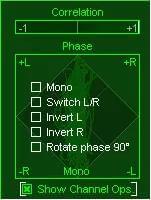
- 일반 볼륨 수준에서 모니터를 듣다가 때때로 더 높은 볼륨으로 믹스를 확인하십시오. 낮은 볼륨과 중간 볼륨 레벨에서 음악을 들으면 중음역 주파수(귀가 가장 민감한 부분)는 더 많이 들리고 저음역과 고주파음은 덜 들립니다. 이는 소위 Fletcher-Munson 효과 때문입니다. 즉, 재생 볼륨 레벨에 따라 서로 다른 주파수가 다르게 인식됩니다.
- 모든 일이 끝났다고 확신하면 일을 제쳐두고 잠자리에 드세요. 다음날 아침에 믹스를 다시 들어보세요.
이퀄라이제이션(EQ)
마스터링 과정의 좋은 출발점은 이퀄라이저입니다. 대부분의 사람들은 이퀄라이저의 작동 방식과 수행할 수 있는 작업을 알고 있지만 믹스 전체에서 균형을 유지하는 것은 여전히 어려울 수 있습니다.
마스터링 과정에서 EQ의 목적은 무엇입니까?
우리는 믹스 사운드를 훌륭하게 만들기 위해 노력할 때 "음조 균형"을 달성하기 위해 열심히 노력합니다. 모든 트랙을 하나의 믹스로 준비하고 결합하는 과정에서 이퀄라이저를 주의 깊게 조정하면서 이미 각 악기를 관리하셨을 것입니다. 이제 우리의 임무는 전반적인 사운드를 개선하여 보다 자연스러운 사운드를 제공하는 것입니다. 말은 쉽지만 실행은 쉽지 않지만 허용 가능한 톤 균형을 달성하는 데 도움이 될 수 있는 일반적인 기술이 있습니다.
EQ 원리
여기에서는 이 과학 분야를 탐구하기 전에 균등화의 기본 원리를 소개합니다. 다양한 유형의 이퀄라이저가 있지만 일반적인 목적은 특정 주파수 또는 주파수 범위를 높이거나 줄이는 것입니다. 우리는 각 주파수 범위에 대해 가장 높은 수준의 제어를 제공하는 파라메트릭 이퀄라이저에 중점을 둘 것입니다. 파라메트릭 이퀄라이저는 일반적으로 여러 대역으로 구성됩니다. 각 밴드는 별도의 필터이므로 해당 범위 내에서 주파수를 높이거나 낮출 수 있습니다. 다양한 밴드를 결합하면 사실상 무한한 EQ 구성을 만들 수 있습니다. 예를 들어 아래 이미지에서는 오존 프로그램의 이퀄라이저 화면을 볼 수 있습니다. 8개의 줄무늬를 나타내는 8개의 화살표 세트가 있습니다. 대역 중 하나가 약 3762Hz에서 선택되고 -3.5dB만큼 감소됩니다. 밝은 빨간색 곡선은 모든 주파수 범위의 전반적인 효과를 나타내고, 어두운 빨간색 곡선은 커서로 표시된 선택된 주파수 범위의 곡선을 반영합니다.
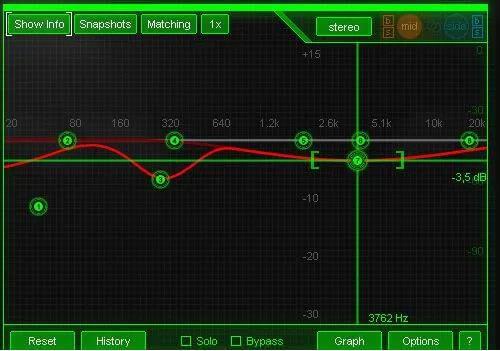
우리는 귀하가 파라메트릭 EQ 매개변수를 이해하고 있다는 가정 하에 파라메트릭 EQ 매개변수 조정에 대한 심층적인 세부사항을 피하고 있습니다. 또한 EQ 컨트롤 옵션은 매우 간단하고 직관적이므로 자세히 다루지 않겠습니다. 시각적인 그래픽 표현보다 숫자로 작업하는 것이 더 편하다면 Ozone 프로그램에도 해당 기능이 있습니다.
믹스의 "중간"부터 수정을 시작하겠습니다.
발생할 수 있는 모든 이상 현상을 듣고 식별하도록 노력하십시오. 일반적으로 노래의 "심장과 영혼"이 되는 미드(보컬, 기타, 건반 등)부터 시작하세요. "진흙" 소리나 흐릿한 소리가 들리나요? 아마도 소리가 너무 풍부하거나 배럴적일까요? 아니면 소리가 너무 거친가요? 믹스를 다른 노래나 상업용 CD와 비교해 보세요. 거의 모든 이상 현상은 다음과 같이 설명할 수 있습니다.
- 먼지가 너무 많거나 흐릿한 경우 100~300Hz 범위에서 주파수를 낮추십시오(오존에서는 밴드 2의 기본값이 180Hz임). 레벨을 몇 데시벨 정도 줄여도 도움이 되지 않으면 믹싱 단계에서 문제를 찾아보세요.
- 소리가 콧소리나 통처럼 들리면 250~1000Hz 범위의 주파수를 줄이세요(오존에서는 밴드 3의 기본값이 520Hz임). 레벨을 3~6데시벨 이내로 조정하는 것을 잊지 마세요. 너무 급격하게 조정하면 믹싱이나 녹음 단계에서 오류가 발생할 수 있으므로 피하세요.
- 소리가 너무 거친 경우 1000~3000Hz 범위의 주파수로 인해 발생할 수 있습니다. 이 대역을 몇 데시벨 낮추어 보십시오(대역 4는 오존에서 기본적으로 1820Hz로 설정되어 있습니다).
이러한 영역에 하나 또는 두 개의 밴드를 적용하면 중음역 사운드를 향상하는 데 도움이 되기를 바랍니다. Alt+클릭 키 조합을 사용하여 특정 범위를 강조 표시하고 평가할 수 있다는 점을 기억하십시오. 어떤 경우에는 특정 범위의 레벨을 높여 강조 표시한 다음 레벨을 낮추어 해당 영역의 문제를 더 정확하게 들을 수도 있습니다.
가장 자연스러운 사운드는 일반적으로 넓은 대역(Q-팩터 1.0 미만)에서 생성됩니다. 너무 좁은 필터를 사용하거나 데시벨 값이 너무 높으며 수정을 시도해도 개선이 이루어지지 않는 경우 개별 트랙으로 돌아가서 문제를 찾아 해결해 보세요.
또한 여러분의 귀는 EQ의 변화에 빠르게 적응하므로 그 차이가 실제보다 더 뚜렷하다고 생각할 수도 있다는 점을 기억하십시오. EQ를 약간 변경하기 전과 후를 비교하면 밴드의 레벨이 너무 급격하게 조정되는 것을 방지하는 데 도움이 될 수 있습니다.
EQ 원리
이 단계에서 믹스를 상업용 버전과 비교할 때 EQ를 사용하여 저음을 높이고 싶은 유혹을 느낄 수 있습니다. 그러나 이러한 유혹에 저항할 가치가 있습니다. 걱정하지 마십시오. 귀하의 믹스는 여전히 필요한 저주파수 사운드를 얻을 수 있지만 마스터링의 나중 단계에서 다중 대역 압축을 사용하여 이를 수행할 계획입니다. 30-40Hz 미만의 주파수에 대한 필터로 이퀄라이저를 사용하는 것이 합리적이라고 생각합니다. 일부 오디오 팬은 우리가 20Hz만큼 낮은 주파수를 들을 수 있고 일부 음악 정보가 손실될 수 있다고 주장하면서 이에 대해 우려를 표명할 수 있습니다. 사람들은 일반적으로 "저음"을 50~100Hz 사이로 생각하지만... 20~40Hz 범위의 소리는 일반적으로 0데시벨까지 부드럽게 감소할 수 있습니다. 이것의 이점은 볼륨 레벨에 과부하를 일으킬 수 있는 불필요한 저주파 울림과 소음을 제거할 수 있다는 것입니다.

베이스와 EQ 변경의 경우 모든 동작이 반대 반응을 일으킨다는 점을 기억하세요. 한 주파수를 높이면 다른 주파수가 가려질 수 있습니다. 반대로, 한 주파수의 감소는 다른 주파수의 증가라는 인상을 줄 수 있습니다. EQ를 변경할 때마다 전체 믹스의 전반적인 톤 균형에 대한 인식이 영향을 받을 수 있습니다. 베이스 기타와 킥 드럼은 넓은 범위의 주파수를 다룰 수 있습니다. 예를 들어, 베이스 드럼의 "붐"은 100Hz 주위에 집중될 수 있지만 어택은 일반적으로 1000~3000Hz 범위에 있습니다. 따라서 때때로 "진흙"을 생성할 수 있는 100Hz 부근의 영역과 달리 더 높은 공격 주파수에 집중하면 더 선명한 "베이스" 사운드를 얻을 수 있습니다.
높은
마지막으로 믹스의 고주파수에 주목해 보겠습니다.
- 믹스를 CD와 비교할 때 사운드가 약간 둔하거나 약해 보이더라도 놀라지 마십시오. 12-15kHz 사이의 낮은 Q(넓은 주파수 범위)로 고주파수를 증가시켜 이를 수정할 수 있습니다. 그러나 또 다른 방법이 있습니다. 이퀄라이저에서 아무것도 변경하지 말고 다중 대역 고조파 여기 장치를 사용하여 밝기와 벨소리를 추가하십시오.
- 6000-8000Hz 범위에서 레벨을 높일 때는 주의하십시오. 이렇게 하면 사운드에 "존재감"이 추가될 수 있지만 보컬에서 짜증나는 치찰음이나 쉿하는 소리가 발생할 수도 있습니다. ("디에싱" 또는 치찰음 제어에 대한 다중밴드 다이내믹 섹션 참조)
- 소음 감소는 큰 주제이지만 때로는 6,000~10,000Hz 범위의 고주파수를 차단하여 외부 테이프 소음이나 기타 소음을 줄일 수 있습니다. (다중 대역 게이팅 또는 전문적인 타사 소음 감소 도구를 사용하여 소음을 제거하거나 줄일 수 있습니다.)
- 전체적인 톤 밸런스, 즉 점차적으로 감소하는 고주파수 스펙트럼에 주의를 기울이십시오.
사운드의 "스펙트로그램"에 주목하세요. 이는 거의 모든 상업용 믹스의 특징인 이미지입니다. 이번 곡에 사용된 곡은 Little Feat의 'Hate to Lose Your Loving'입니다. 그러나 오존이 있는 경우 몇 장의 CD를 분석해 보면 주파수가 어떻게 동일한 기울기를 따르는지 보고 놀랄 수 있습니다. 이 특성은 매우 중요하여 오존에 포함시켰습니다. 화면에 이 줄이 표시되지 않으면 EQ 섹션에서 "스냅샷" 버튼을 클릭하고 "6dB 가이드"를 선택하세요. 경사진 회색 선은 믹스의 고주파수를 비교하기 위한 기준이 됩니다.
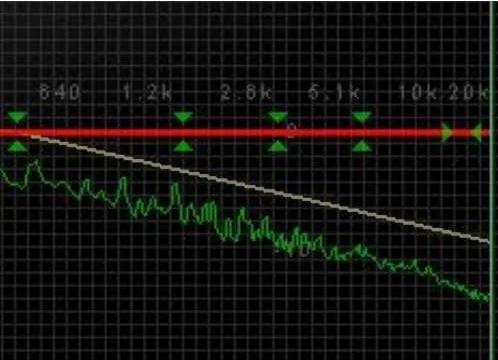
시각적 피드백이 포함된 EQ
스펙트럼 분석기는 소리를 동시에 보고 들을 수 있는 기능을 제공하여 다양한 주파수 영역에 대한 인식을 크게 향상시키며 사운드 엔지니어에게 중요한 도구입니다. 오존에서 스펙트럼 분석기는 다음과 같이 표시됩니다. 녹색 선은 인간 청각의 한계인 20Hz ~ 20kHz 범위에서 실시간으로 계산된 스펙트럼 또는 FFT(고속 푸리에 변환)를 표시합니다.
- 피크 모니터링 : 스펙트럼의 피크를 추적하고 저장할 수 있습니다. (오존에서는 스펙트럼 이미지를 클릭하여 피크 표시를 재설정할 수 있습니다.)
- 평균 또는 리얼 모드 : 피크나 좁은 주파수 대역이 걱정되는 경우 실시간으로 스펙트럼을 제어할 수 있습니다. 믹스를 비교하고 전체적인 톤 밸런스를 시각화하려면 이 모드를 선택하십시오.
- FFT 크기 : 수학적으로 자세히 설명하지 않고 기억하세요. FFT 크기 값이 높을수록 오존에서 제공하는 주파수 정보가 더 정확해집니다. 일반적으로 4096의 FFT 크기가 좋은 선택이지만 특히 낮은 주파수로 작업할 때 세부 사항을 개선하기 위해 필요한 경우 더 높은 값을 설정할 수 있습니다.
Overlap and Window: 선택 옵션입니다. 일반적으로 오버레이 설정을 50%로 설정하고 해밍 모드의 창을 사용하면 좋은 결과를 얻을 수 있습니다.
요약:
- 주어진 주파수 범위에서 신호 레벨을 늘리는 대신 줄여보세요.
- 5데시벨 이상의 변화는 이퀄라이저로 수정하기 어려운 문제를 나타낼 수 있습니다. 이 경우 다중 채널 믹싱으로 되돌리는 것을 고려하십시오.
- 가능한 한 적은 수의 줄무늬를 사용하십시오.
- 부드러운 파라메트릭 EQ 곡선을 적용합니다(넓은 주파수 범위, 낮은 Q).
- 저주파 범위에서 울림과 소음을 제거하려면 30Hz 미만의 모든 주파수를 제거하십시오.
- EQ로 저주파수를 증폭시키는 대신 다중 대역 다이내믹 처리(다중 대역 압축)를 사용하여 믹스에 깊이를 더하는 것을 고려해 보십시오.
- 기본 "가장 낮은" 주파수를 높이기보다는 어택 주파수나 고조파 주파수의 레벨을 높여 악기를 강조해 보십시오. 각 악기의 기본 주파수가 극단적으로 증가하면 믹스가 복잡해 보일 수 있습니다.
- 밝기와 생동감을 추가하기 위해 EQ로 고음 부분을 높이는 대신 다중 대역 고조파 여기를 사용하는 것을 고려해 보십시오. 이 조언은 이 가이드의 다른 모든 내용과 마찬가지로 주관적이며 상황에 따라 다릅니다. 고조파 여기를 12-15kHz 범위에서 EQ를 부드럽게 높이는 것과 비교해 보십시오.
- 당신의 귀와 눈을 믿으세요. 두 감각을 모두 사용하여 믹스를 다른 사람과 비교하십시오.
리버브 마스터링
마스터링에서 리버브의 목적은 무엇입니까?
개별 트랙에서 만족스러운 리버브 공간이라고 생각되는 것을 만든 경우 결과는 단일 음향 캔버스가 됩니다. 이러한 맥락에서 최종 믹싱 단계에서 리버브를 추가할 필요가 없습니다. 그러나 특정 상황에서는 약간의 리버브를 마스터링하면 전체 구성에 최종 하모니를 추가할 수 있습니다. 예를 들어:
- 불쾌한 감쇄 또는 실내 공명이 발생할 수 있는 음향학적으로 부적합한 공간에서 라이브로 녹음하는 경우 최종 믹스에 리버브 레이어를 추가하면 많은 실내 음향 문제를 제거하는 데 도움이 될 수 있습니다.
- 짧은 리버브는 믹스에 볼륨감을 더할 수 있습니다. 이 경우 믹스의 볼륨을 크게 변경하려고 하는 것이 아니라 구성 사운드를 보완하는 간단하고 낮은 레벨의 리버브를 생성하는 것입니다.
- 때때로 믹스에는 공간적 응집력이 부족합니다. 각 트랙이나 악기는 고유한 공간에 있는 것처럼 보이지만 하나의 사운드스케이프로 결합되지는 않습니다. 이러한 경우 마스터링 리버브는 트랙을 혼합하는 일종의 "광택" 역할을 할 수 있습니다.
리버브의 원리
간단히 말해서 리버브는 벽에 반사되는 소리를 시뮬레이션하여 원래 신호의 풍부한 에코나 지연을 생성합니다. 소리가 벽에 반사되면 우리 귀에 도달하기까지 시간 지연이 발생합니다. 또한 신호가 지연되거나 반사됨에 따라 이러한 반사 횟수는 증가하지만 강도는 감소하여 명확하게 보이는 에코와는 반대로 "디졸브" 사운드를 생성합니다.
리버브에는 플레이트 리버브, 스프링 리버브, 리버싱 리버브, 게이트 리버브 등 다양한 유형이 있습니다. 마스터링의 맥락에서 우리는 일반적으로 리버브를 스튜디오와 어쿠스틱이라는 두 가지 주요 범주로 분류합니다. 이것은 엄밀히 말하면 기술적인 부분이 아니라 기능적인 부분입니다.
어쿠스틱 리버브는 실제 음향 공간을 시뮬레이션합니다. 이러한 가상 음향 공간에 개별 악기(또는 오디오 트랙)를 배치하는 데 이상적입니다. 원래 신호의 "초기 반사"가 근처 벽에 반사된 다음 나중에 반사되면서 사라지는 것을 명확하게 들을 수 있습니다. 이렇게 하면 이 가상 공간에서 기기의 위치를 정확하게 표현할 수 있습니다.
반면, 스튜디오 리버브는 공간을 인공적으로 모형화한 것으로 실제 공간의 사운드를 완벽하게 재현할 수는 없지만 상업 스튜디오에서 널리 사용됩니다. 실제 공간을 정확하게 모방하지는 않지만 노래에 풍성함과 아름다움을 더해주는 다양한 효과를 제공합니다. 이를 통해 실제 어쿠스틱 공간에서 연주하는 뮤지션의 실제 위치에 대한 이미지를 만드는 것이 아니라 믹스나 트랙의 공간을 사운드로 채울 수 있습니다.
오존에서 리버브 사용하기
Ozone에는 풍부하고 조밀한 사운드를 생성하도록 설계된 64비트 알고리즘을 사용하는 "스튜디오" 리버브가 포함되어 있습니다. 이 리버브는 최적의 성능을 보장하기 위해 최소한의 제어 매개변수 세트로 특별히 설계되었습니다. 개별 트랙으로 작업할 때 유용할 수 있는 특정 리버브 제어 효과는 없지만 이미 혼합된 트랙에는 필요하지 않습니다. 이 리버브를 완성된 믹스의 리버브에 대한 "커버"로 생각하십시오. Ozone의 리버브 사운드를 더 잘 이해하려면 노래를 로드하고 리버브 모듈을 솔로화할 수 있습니다(따라서 해당 효과만 들을 수 있습니다).
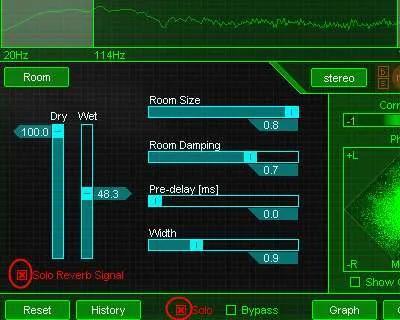
먼저, 믹스에 혼합되는 리버브의 양을 제어하는 WET 매개변수를 늘립니다.
- "음향적" 의미에서 Room Size 매개변수는 믹스가 배치되는 가상 공간의 크기를 결정합니다. 그러나 우리의 "스튜디오" 리버브가 실제 공간과 절대적으로 유사하지 않다는 점을 고려하면 보다 정확한 기술 정의는 "감쇄 시간"일 수 있습니다. 이 매개변수의 값이 클수록 잔향 시간이 길어집니다.
- 리버브를 사용하여 믹스 사운드를 다듬고 싶다면 0.3~0.6 범위의 값을 시도해 볼 가치가 있습니다. 일반적인 팁은 개별 트랙에 이미 리버브가 있는 경우(최종 믹스에서 들리도록 의도된 경우) Ozone의 리버브 공간 크기를 개별 트랙의 리버브보다 약간 크게 설정해 보는 것입니다. 언제든지 WET 슬라이더를 사용하여 마스터링 리버브 레벨을 조정할 수 있으며, 믹스의 감쇠 시간이 길수록 리버브 사운드가 연결되어 이상적으로 믹스 품질이 향상됩니다. 일반적으로 우리는 5~15 범위의 WET 값을 사용합니다(DRY는 100으로 설정).
- 0.1~0.3 정도의 작은 가상 공간 크기를 사용하고 WET 슬라이더를 20~30으로 약간 올리면 또 다른 흥미로운 효과를 얻을 수 있습니다. 경우에 따라 짧은 리버브를 추가하거나 믹스를 두 배로 늘려 더 풍부한 사운드를 생성할 수 있습니다. 그러나 이로 인해 일부 믹스의 품질이 떨어질 수도 있으므로 공간 크기 설정을 1.0 정도로 유지하는 것이 좋습니다.
방 폭 . Ozone의 마스터링 리버브는 물론 스테레오 리버브입니다. 부자연스럽게 들리기 때문에 왼쪽과 오른쪽 채널에서 정확히 동일한 리버브 신호를 재생하지 않습니다. 대신 왼쪽과 오른쪽 채널에 약간 다른 신호를 반환하여 넓고 "확산된" 사운드를 생성합니다. "방 너비" 슬라이더를 사용하면 이 다양성을 제어할 수 있습니다. 음향학적 측면에서는 이를 공간의 폭, 또는 최소한 잔향 신호의 폭으로 생각할 수 있습니다.
- 대부분의 경우 1.0에서 2.0 사이의 "방 너비" 범위를 사용하면 충분합니다.
- "Room Width"를 늘리면 더 많은 리버브를 들을 수 있습니다. 이런 경우에는 "Room Size" 값을 줄여보세요. 이상하게 보일 수도 있지만 시도해 보겠습니다. 예를 들어 "Room Width"를 3.0으로 설정하면 원하는 효과를 들을 수 있습니다. 이상적인 균형은 최소한 이 두 매개변수 간의 균형입니다.
댐핑 . 실제 방에서는 소리가 점진적으로 감소하지만 가상 공간 벽의 음향 특성으로 인해 모든 주파수가 동일한 속도로 감소하는 것은 아닙니다. 다양한 벽 재질은 서로 다른 흡수 특성을 갖고 있으며 Damping 매개변수를 사용하면 리버브 신호의 고주파수 감쇠를 제어할 수 있습니다. 값이 낮을수록 리버브 사운드가 밝아지고 값이 높을수록 리버브 사운드가 덜 밝아집니다. 우리는 일반적으로 오존의 "감쇠" 값을 0.5에서 0.8 사이로 설정합니다.
잔향의 주파수 균형. 하이 및 로우 컷오프(하이 및 로우 패스 필터). 우리의 마스터링 리버브에는 두 개의 수직선이 있는 스펙트럼이 있다는 것을 눈치채셨을 것입니다(이미지 참조). 이 라인은 다른 모듈에서 볼 수 있는 것과 동일하지 않으며 이 모듈의 리버브 신호의 주파수 컷 필터를 나타냅니다. 라인을 왼쪽이나 오른쪽으로 이동하여 반환되어 믹스에 혼합되는 반사 신호의 주파수 범위를 변경할 수 있습니다. 이 선 사이의 영역은 리버브 신호의 범위를 나타냅니다.
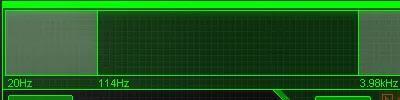
이 라인을 이동할 때 필터가 신호를 완전히 처리할 때까지 몇 초 정도 기다리십시오. 오존은 컷오프 필터의 아날로그 모델링을 사용하며 선을 이동한 후 완전히 처리된 결과를 듣기까지 시간이 걸립니다.
컷 필터를 설정할 때 Ozone의 마스터링 리버브에는 이미 설정에 따라 고유한 고음 감쇠가 있으므로 항상 고음을 수동으로 조정할 필요가 없다는 점을 기억하는 것이 중요합니다. 그러나 오른쪽 라인을 왼쪽으로 이동하면 보컬의 치찰음과 같은 불필요한 인공물을 줄일 수 있습니다. 리버브 처리된 고주파수 신호가 이러한 인공물을 강조할 수 있기 때문입니다. 일반적으로 왼쪽은 100Hz, 오른쪽은 5kHz로 시작합니다.
사전 지연
리버브 딜레이.
마스터링에 리버브를 사용하는 일반적인 팁
다른 효과와 마찬가지로 리버브에도 쉽게 빠져들 수 있습니다.
- 드라이 믹스의 실제 특성을 평가하려면 마스터링 리버브를 주기적으로 끄는 것을 잊지 마십시오. 리버브는 단지 믹스에서만 들리는 것이 아니라 느낌을 만들어 내야 한다는 점을 기억하는 것이 중요합니다(마스터링 프로세스에만 적용되는 것은 아닙니다).
- 리버브를 더 추가해야 하는 경우 선택할 수 있는 옵션이 몇 가지 있다는 점에 유의하세요. "WET"(믹스에 들어가는 리버브 신호)의 믹싱 레벨을 높이고 가상 공간의 크기(리버브 길이)도 늘릴 수 있습니다. 가상 공간의 너비도 변경할 수 있습니다. 각 매개변수를 개별적으로 조정하고 "기록"(또는 "A/B/C/D") 창을 사용하여 가장 효과적인 매개변수를 결정하는 것을 잊지 마세요.
- 마스터링 체인에서 리버브의 위치를 변경합니다. 기본적으로 다중 대역 모듈 앞에 위치합니다. 다른 효과를 얻으려면 다중 대역 압축 모듈 뒤로 이동해 보세요. 이 경우 잔향 신호를 압축하는 것이 아니라 이미 압축된 신호에 잔향을 추가하는 것입니다. 당신은 위에 "공기"가 추가된 압축 믹스의 사운드를 좋아할 것입니다.
- 믹스를 상업 노래와 비교해보세요. 달성하려는 사운드에 따라 많은 것이 달라집니다.
- 넓은 리버브(공간 폭 2.0~3.0)를 사용하는 경우 페이징에 주의하세요. 옵션(특히 모노 스위치)을 사용하여 믹스의 무결성이 모노로 손실되는지 확인하세요.
다중대역 효과(이하 MP라고 함)
표준 컴프레서 또는 스테레오 베이스 익스텐더는 믹스 처리에 유용한 도구가 될 수 있습니다. 그러나 다중 대역 효과를 사용하면 옵션이 훨씬 더 흥미로워집니다. 여기에서 개별 주파수 범위에 처리를 적용할 수 있습니다. 즉, 믹스에서 저음만 동적으로 압축하거나 중음역의 스테레오 이미지만 확장할 수 있습니다.
Ozone에는 다이내믹 프로세서, 스테레오 디스플레이 제어, 고조파 자극기 등 세 가지 다중 대역 효과가 포함되어 있습니다. 이 장치 뒤에 숨겨진 개념은 무엇입니까? 다중대역 효과는 컴퓨터 하드웨어에서 수년 동안 사용되어 왔습니다. 엔지니어들은 EQ를 사용하여 저주파수를 "필터링"하고, 필터링된 EQ 출력을 컴프레서를 통해 보낸 다음, 컴프레서 처리된 신호를 다시 믹스에 믹싱할 수 있다는 사실을 오래 전에 깨달았습니다. 이러한 종류의 소프트웨어 제품은 다중 대역 효과를 사용하는 데 따른 많은 어려움을 제거하고 주로 서로 경쟁합니다. 기본적으로 프로그램은 믹스를 주파수 영역으로 나누어 독립적으로 처리한 다음 다시 결합합니다. 자연스럽게 들리려면 프로젝트는 오류, 분할, 처리 및 재결합을 보상하기 위해 매우 높은 정밀도를 가져야 합니다. 오존은 이러한 처리를 수행하기 위해 개발되었으며 완전히 자연스럽고 투명한 사운드를 유지합니다.
오존에서 MP 효과 사용
멀티 밴드 효과의 세계로 뛰어들기 전에 가장 먼저 해야 할 일은 믹스를 듣고 크로스오버 포인트를 설정할 위치를 결정하는 것입니다. 믹스를 로드하고 Multiband Harmonic Exciter와 같은 멀티밴드 모듈 중 하나를 활성화하십시오. 화면 상단에는 4개 대역으로 나누어진 스펙트럼이 표시됩니다. 수직선은 교차점을 나타냅니다.

세 개의 MP 모듈 모두에서 동일한 교차점 또는 범위가 사용되며 이는 위상 변이 및 왜곡을 최소화하기 위해 수행됩니다.
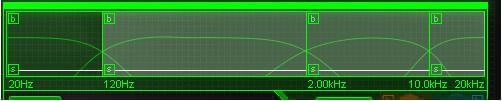
MP 설치
그렇다면 주파수 대역을 정확히 어디에서 설정해야 할까요? 여기서 개념은 매우 간단합니다. 각 주파수 영역이 믹스의 중요한 주파수 구성 요소를 포함하도록 믹스를 분할하여 실험해야 합니다. 예를 들어 일반적인 설정은 다음과 같습니다.
- 범위 1 : 이 범위는 0~120Hz로 설정되며 베이스 악기와 드럼의 질감을 향상하는 데 중점을 둡니다.
- 밴드 2 : 이 범위는 120Hz에서 2.00kHz 사이입니다. 이 영역은 일반적으로 보컬과 대부분의 "중간" 악기의 기본 주파수를 나타내며 믹스의 "따뜻한" 영역이라고 할 수 있습니다.
- 범위 3 : 2.00kHz ~ 10kHz, 종종 심벌즈 사운드, 악기의 고조파 및 보컬의 "sss" 사운드를 포함합니다. 이것은 사람들이 일반적으로 "높음"으로 인식하고 플레이어에게 조정하는 영역입니다.
- 밴드 4 : 가장 높은 주파수 범위(10kHz ~ 20kHz). 이 범위는 일반적으로 믹스에 경쾌한 느낌을 줍니다. 악기에는 여러 옥타브에 걸쳐 확장될 수 있는 고조파가 있을 수 있다는 점을 기억하는 것이 중요합니다. 당신의 임무는 믹스를 주파수 대역으로 나누어 실험하는 것입니다. 각 밴드의 "M" 버튼을 차례로 클릭하여 믹스를 들어보세요. 이제 강조 표시된 각 밴드에 정확히 어떤 주파수가 포함되어 있는지 들을 수 있습니다. 설정을 실험하여 믹스에서 원하는 영역을 강조하거나 개선하세요. 컴퓨터와 프로그램이 변경 사항을 "생각"하는 데 1-2-3초가 필요하다는 점을 잊지 마십시오.
MP의 기본원리
이러한 각 밴드가 포함하는 믹스의 "구성 요소"를 식별할 수 있다면 올바른 방향으로 가고 있는 것입니다. 하지만 정확히 어디에 설치해야 할지 잘 모르겠다면 걱정하지 마세요. 이러한 각 대역에 처리를 적용하기 시작하면 튜닝에 대한 직관이 발달할 것입니다. 여기의 기본 원칙은 매우 간단합니다.
- 다중 대역 효과는 4개의 개별 대역에 독립적으로 적용됩니다.
- 각 밴드는 믹스의 음악적 영역(베이스, 중음역 악기/보컬, 에어 등)을 나타내야 합니다.
- 각 영역의 강도를 조정할 수 있습니다.
- 각 주파수 범위를 조정하여 믹스의 나머지 밴드 중 하나를 강조 표시할 수 있습니다.
MP 고조파 여기 장치
![]()
Multiband Harmonic Exciter를 살펴보는 것부터 시작하겠습니다. 멀티 밴드 효과로 사용하면 엄청난 위력을 발휘하는 따라하기 쉬운 효과입니다. 하지만 먼저 Harmonic Exciter 장치의 기본 작동 원리를 이해해 봅시다.
Harmonic Exciter는 믹스에 울림이나 존재감을 추가하는 데 사용됩니다. 이 소리는 80년대 이후 많은 사람들에게 친숙했을 수 있으며 오늘날에도 여전히 관련성이 있습니다. 초보자는 고주파수를 높여 동일한 "사운드"를 얻으려고 시도할 수 있지만 결과는 불행하게도 동일하지 않습니다.
파형 및 신호 왜곡부터 짧은 대역 레벨 지연까지 현재 사용할 수 있는 다양한 Harmonic Exciter 전략이 있습니다. "소량"의 왜곡이 반드시 나쁜 것은 아닙니다. 왜곡을 적절하게 적용하면 믹스에 울림을 더하는 고조파가 생성될 수 있습니다.
오존의 고조파 자극기는 램프 포화 효과를 모델로 합니다. 이 현상을 이제 포화라고 합니다. 연구에 따르면 진공관에 과부하가 걸리면 원래 사운드에 특정 종류의 하모닉 왜곡이 발생하여 놀라운 음악성을 제공하는 것으로 나타났습니다. 이러한 왜곡은 추가적인 고조파를 생성하여 자연스러운 아날로그 특성을 유지하면서 사운드에 존재감이나 밝기를 추가합니다. 따라서 EQ를 사용하여 고주파수를 높이는 것은 동일한 효과를 생성할 수 없습니다. 이는 이미 존재하는 고조파만 높이는 반면 새츄레이터는 이를 생성하기 때문입니다.
이 문제에 있어서 지나치게 넘어가는 것은 매우 쉽습니다. 믹스는 3.0에서 좋게 들릴 수 있으며, 4.0으로 올리면 더 좋아질 것이라고 생각할 수도 있습니다. 그러나 이 새로운 사운드에 익숙해지면 고조파를 최대 5.0까지 올리고 싶은 유혹을 느낄 수 있으므로 믹스에 과부하가 걸리지 않도록 주의하십시오.
- 늘 그렇듯, 상업 음반과 비교해 보세요. 예, 어떤 경우에는 이 효과가 마음에 들 수도 있지만 작업하는 장르와 사운드에 따라 다릅니다. 힙합에서 좋은 소리가 재즈 그룹에는 적합하지 않을 수 있습니다.
- 잠시 동안 "excited" 믹스를 들어보세요. 먼저 Harmonic Exciter 자체를 들어본 다음, 이펙트가 포함된 전체 믹스의 맥락에서 들어보세요. 아마도 얼마 후에는 그 소리가 지루하거나 심지어 거칠고 짜증나게 들린다는 것을 알게 될 것입니다.
오존에서의 고조파 여기 장치의 사용
이는 익히기 가장 쉬운 효과 중 하나일 가능성이 높으며, 이 효과의 용이성은 남용으로 이어질 수 있음을 주의해야 합니다.
4개의 밴드 각각에는 2개의 컨트롤을 사용할 수 있습니다. 대부분의 경우 "Amount control" 노브를 사용하여 작업하게 됩니다. 또한 채도는 일반적으로 상위 1개 또는 2개 밴드에 적용되지만, 이 효과가 4개 밴드 모두에 소량 적용될 수 있는 예외도 있습니다.

먼저 믹스를 켜고 밴드 3의 "Amt" 슬라이더를 점차적으로 높이십시오. 특정 지점이 지나면 효과가 명확하게 들리지만 사운드가 날카롭고 짜증나는 순간이 분명히 올 것입니다. 슬라이더의 위치를 확인하고 다시 0.0으로 되돌립니다.
그런 다음 밴드 4에서 슬라이더를 움직이기 시작합니다. 귀는 밴드 3보다 더 높은 값을 더 잘 견딜 수 있습니다. Exciting을 적용할 때 이 점을 활용하십시오. 고주파수 영역은 포화에 더 강한 경향이 있습니다.
"믹스" 슬라이더는 100으로 유지될 수 있습니다. 이 매개변수는 원래 신호와 포화되고 혼합되는 신호의 레벨을 결정합니다(이 효과의 Dry/Wet 컨트롤과 유사). 즉, "믹스" 슬라이더는 생성된 고조파의 양을 제어하고 "양"은 해당 레벨을 제어합니다.
다중 대역 처리 효과로 작업하고 있으므로 문자 "B"를 클릭하여 우회 기능을 사용할 수 있습니다(바이패스 – 특정 밴드에 대한 모든 효과를 끕니다). "음소거"와 "바이패스"의 동작은 동일하지 않습니다. Ozone에서 대역을 "우회"한다는 것은 다중 대역 고조파 여기, 스테레오 이미징 및 다중 대역 압축을 포함하여 해당 대역에 대한 모든 처리 단계를 우회하는 것을 의미합니다.
다중대역 고조파 여기 장치는 소리가 좋고 제어가 간단하지만 다음 팁을 염두에 두십시오.
- 종종 고주파수를 포화시키면 원하는 결과를 얻을 수 있습니다. 그러나 Ozone은 아날로그 채도를 시뮬레이션하므로 더 낮은 주파수에서도 이 효과를 에뮬레이트할 수 있습니다. 이 경우 "Amt" 슬라이더를 낮게 유지하고 각 밴드에 일정하게 유지하여 모든 밴드에 약간의 채도를 추가해 보세요.
- 더티한 베이스 사운드를 원할 경우 저음 채도를 실험해보세요. 그러나 단순히 저음을 증폭시키려는 경우에는 다중 대역 압축기를 사용하는 것이 더 좋습니다. 고조파 여기 장치가 때때로 저음 고조파와 관련된 원치 않는 탁한 느낌을 추가할 수 있기 때문입니다.
- 기본적으로 다중대역 고조파 여기 장치는 다중대역 압축기 뒤에 위치합니다. 녹음 품질과 적용된 효과에 따라 각 모듈이 믹스에 노이즈를 추가할 수 있다는 점을 기억하십시오. 채도 레벨이 증가하면 원치 않는 노이즈가 고주파수에 나타날 수 있습니다. 이러한 경우 나중에 설명할 다이나믹스 모듈 앞으로 새츄레이터를 이동해 볼 수 있습니다("그래프" 버튼 클릭).
MP 스테레오 확장기
![]()
Ozone을 개발하는 동안 우리는 종종 마스터되지 않은 노래를 듣고 분석하는 데 많은 시간을 보냈습니다. 그 중 일부는 아름답게 스케일이 조정되었지만 "오존" 사운드를 추가해야 하는 트랙도 많았습니다. 우리는 특히 이러한 독립 프로젝트에서 스테레오 이미징 문제에 주목했습니다.
고품질의 스테레오 이미지를 만드는 것은 쉬운 일이 아닙니다. 공간감을 느끼면서도 균형 잡힌 믹스를 달성하는 것은 어렵습니다. 우리는 항상 효과와 처리를 사용하여 믹스의 사운드를 풍부하게 만들기 위해 노력하지만 이로 인해 선명도가 떨어지고 사운드스케이프가 흐려질 수 있습니다. 많은 상업용 녹음과 비교했을 때 두 번째 측면은 스테레오 음장이 더 넓거나 기타 개선 사항이 있다는 점입니다. 이퀄라이저로 풍부한 사운드를 얻을 수 없는 것처럼, 믹스의 개별 요소의 스테레오 위치를 설정하는 것만으로는 스테레오 이미지를 확장할 수 없습니다.
우리는 블록이 어떻게 작동하는지 설명하기 시작할 때 각 효과를 과도하게 사용하지 말 것을 종종 강조합니다. 스테레오 확장도 예외는 아닙니다. Ozone의 모듈은 자연스러운 사운드를 유지하기 위해 고품질 처리 알고리즘을 사용하여 설계되었습니다. 따라서 효과가 과하지 않고 자연스러운 소리를 벗어나지 않도록 하는 것이 중요합니다.
Ozone의 다중 대역 스테레오 이미징 모듈은 기본적으로 두 가지 중요한 원리를 하나의 모듈에 결합합니다. 그 중 첫 번째는 스테레오 기반의 확장입니다. 이는 왼쪽과 오른쪽 채널을 서로 빼서 차이를 증가시키는 간단한 효과입니다. 두 채널 모두에 존재하는 신호가 감소됩니다. 두 채널의 동일한 신호가 음장의 "중심"으로 인식되므로 이 처리로 인해 스테레오 효과가 더 넓어집니다. 이 "채널 차감" 효과는 생성하기 쉽지만 Ozone의 진정한 강점은 스테레오 처리에 대한 다중 대역 접근 방식에 있습니다. 전체 주파수 범위에 걸쳐 스테레오 베이스를 확장해도 신호 합산과 관련된 위상 왜곡 및 아티팩트가 발생하지 않습니다.
그러나 스테레오 확장 효과를 적용할 때 주의하지 않으면 바람직하지 않은 결과를 초래할 수 있습니다. 왼쪽과 오른쪽 채널 간의 차이를 늘리면 "중간"을 잃을 수 있습니다. 중음역에서는 사운드에 '공허함'이라는 느낌을 주거나 믹스에 어쿠스틱 '구멍' 같은 느낌을 줄 수 있습니다. 특히 저역대에서는 특히 베이스와 킥드럼이 중앙에 있으면 저역대를 잃을 수 있습니다. 하지만 걱정하지 마세요. 우리는 이 문제에 대한 해결책을 가지고 있습니다. 바로 각 주파수 범위에서 확장량을 제어할 수 있는 다중 대역 스테레오 확장기입니다. 이러한 모든 기회가 오존에서 가능하다는 것은 놀라운 일이 아닙니다.
오존에서 스테레오 향상 사용
이 모듈은 고조파 여기 장치만큼 간단합니다.

각 주파수 범위에는 자체 스테레오 확장 컨트롤이 있습니다. 0 레벨은 해당 주파수 대역에 확장이 없음을 나타냅니다. 양수 값은 스테레오 효과의 증가를 나타내고, 음수 값은 "역" 확장을 나타내거나 채널을 중앙에 더 가깝게 이동함을 나타냅니다.
스테레오 확장기를 사용할 때 오른쪽에 있는 컨트롤러에 주의하십시오. 가로 막대는 위상 상관 표시기(또는 위상 표시기)이고 그 아래에는 벡터 분석기라고 하는 레이더 형태의 창이 있습니다. 두 요소 모두 믹스의 채널 분리 폭에 대한 정보를 제공하는 데 사용됩니다.
위상 측정기
위상 표시기는 왼쪽과 오른쪽 오디오 채널 간의 유사성 또는 "상관" 정도를 표시합니다.
![]()
왼쪽과 오른쪽 채널의 사운드가 동일한 경우 표시기는 이 스케일의 오른쪽에 위치합니다. 왼쪽과 오른쪽 채널이 정확히 동일한 경우 상관 값은 +1이고 표시기는 가장 오른쪽 위치에 있습니다.
왼쪽 및 오른쪽 채널이 일치하지 않거나 매우 다른 경우 표시기가 왼쪽 모서리로 이동합니다. 왼쪽과 오른쪽 채널의 위상이 일치하지 않는 경우 상관 관계는 -1이며 표시기는 맨 왼쪽 위치에 있습니다. 시간이 지남에 따라 채널의 신호 위상이 변경될 수 있지만 표시기는 상관 기록을 표시하는 추적을 유지합니다. 밝은 흰색은 표시기가 해당 영역에서 더 많은 시간을 보냈다는 것을 나타냅니다. 따라서 믹스를 듣고 나면 가장 일반적인 값뿐만 아니라 위상 상관 극단을 빠르게 감지할 수 있습니다.
눈금을 클릭하면 표시기를 재설정할 수 있습니다.
대부분의 음악 녹음은 0과 +1 사이의 상관 값을 갖습니다. 일시적인 왼쪽 편차가 항상 심각한 문제는 아니지만 단일 호환성에 문제가 있을 수 있음을 나타낼 수 있습니다. 채널 작업 표시 고급 옵션을 클릭하면 모노에서 위상 호환성을 빠르게 확인할 수 있습니다. 이 메뉴를 사용하면 신호를 모노로 변환하고 왼쪽 또는 오른쪽 채널의 극성을 반전하고 바꿀 수 있습니다.
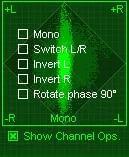
벡터스코프
Vectorscope는 오디오 신호의 시각화도 제공합니다.
일반적으로 벡터 표시기는 스테레오 녹음을 표시하는 데 사용됩니다. 일반적으로 너비보다 높이가 더 높습니다. 디스플레이의 수직 모양은 왼쪽과 오른쪽 채널이 동일하다는 것을 의미합니다(수직선으로 표시되는 모노 신호에 접근함). 이미지의 가로 모양은 두 채널 간의 차이가 크다는 것을 나타내며, 이로 인해 사운드가 더 넓어 보이지만 이로 인해 모노 호환성에 문제가 발생할 수도 있습니다.
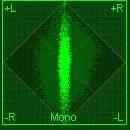
벡터스코프의 옵션:
- 위상 측정기를 클릭하여 그림을 새로 고칠 수 있습니다.
- 이 표시를 최소화하려면 옵션 화면 메뉴에서 끌 수 있습니다.
스테레오 지연
마지막 섹션에서는 스테레오 디스플레이 모듈의 가장 흥미로운 부분을 저장했습니다. Ozone에는 왼쪽과 오른쪽 채널 사이의 지연을 조정할 수 있는 스테레오 지연 컨트롤이 포함되어 있습니다. 언뜻 보기에 이 지연은 믹스에 그다지 추가되지 않는 것처럼 보일 수 있지만 다중 대역 지연을 사용하면 놀라운 스테레오 효과를 만들 수 있습니다.
물론 오른쪽에서 소리가 나기 위해서는 오른쪽 채널의 볼륨을 높여야 한다는 사실은 아시죠? 이는 오른쪽에서 들리는 소리가 오른쪽 귀에서 더 크다는 점에서 사실입니다. 그러나 또 다른 측면이 있습니다. 오른쪽에서 나오는 소리는 왼쪽보다 더 빨리 오른쪽 귀에 도달합니다. 왼쪽 귀에 도달하기 전에 짧은 지연이 있습니다. 몇 밀리초의 지연을 추가하면 스테레오 필드 주위에서 믹스 섹션을 효과적으로 이동할 수 있습니다.
지연을 사용하여 스테레오 이미징을 실험하려면 지연 컨트롤을 왼쪽이나 오른쪽으로 움직여 보십시오. 기본적으로 링크되어 있어 동기화되어 움직입니다. 믹스가 어떻게 반응하는지 듣게 될 것입니다. 한 쌍의 스테레오 마이크를 사용하여 라이브 음향 녹음을 마스터링하는 경우 이 기술은 채널 밸런스를 변경하지 않고 스테레오 이미지를 제어하는 효과적인 도구가 될 수 있습니다. 따라서 지연은 라이브 녹음을 마스터링할 때 매우 유용할 수 있습니다.
이것이 지연을 사용하는 유일한 창의적인 방법은 아닙니다. "모든 대역 지연 그룹화"를 클릭하고 지연 그룹을 해제합니다. 이제 원하는 대로 각 밴드의 왼쪽과 오른쪽 채널 사이의 지연을 사용할 수 있습니다. 지연 컨트롤을 오른쪽으로 이동하면 오른쪽 채널이 지연되고 왼쪽으로 이동하면 왼쪽 채널이 지연됩니다.
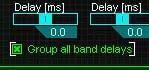
"에코" 소리가 들릴 것으로 예상하면 소리가 들리지 않습니다. 이 지연은 0~30밀리초 범위로 매우 짧습니다. 이 시간 범위에서는 두 개의 서로 다른 신호를 들을 수 없으며, 그 차이는 에코로 인식됩니다.
그렇다면 지연에 대해 무엇을 할 수 있습니까? 밴드 1의 지연을 사용하여 베이스 위치를 이동해 보세요. 스테레오 위치를 변경하지 않고도 베이스 경험을 변경할 수 있습니다. 또는 밴드 3을 오른쪽으로, 밴드 4를 왼쪽으로 이동하여 고음 확장 효과를 만들어보세요.
스테레오 필드 설정에 대한 유용한 권장 사항:
- 고주파수 범위에 대한 확장 비율을 높일 수 있습니다.
- 낮은 범위에 "네거티브 확장"을 적용해도 베이스와 기타 악기를 중앙에 유지하는 데 도움이 될 수 있습니다. 200Hz 미만의 주파수는 우주 공간에서 잘 느껴지지 않으며 그 소스는 사람의 귀로 인식하기 어렵습니다. 이것이 바로 우리가 일반적으로 한 쌍이 아닌 하나의 서브우퍼만 사용하는 이유입니다.
- 헤드폰에만 의존하지 마십시오. 믹스 시 스테레오 효과가 왜곡된 느낌을 줄 수 있습니다. 헤드폰은 채널 간 교차 사운드가 없기 때문에 항상 더 넓은 스테레오 영상을 가지므로 제어 모니터에서 사운드를 확인하십시오.
- 스테레오 위치를 조정하는 대신 저주파에 대한 지연 사용을 고려하십시오.
- 스테레오 확장과 다중 대역 지연은 두 가지 다른 효과이지만 하나를 변경하면 다른 하나에도 영향을 미칠 수 있습니다. 엄격하고 빠른 규칙은 없지만 다양한 스테레오 확장 설정이 대기 시간 인식에 영향을 미칠 수 있다는 점을 아는 것이 중요합니다.
- Ops 메뉴를 사용하여 채널의 모노 호환성을 정기적으로 확인하세요.
멀티밴드 다이내믹스
컴프레서, 리미터 및 익스팬더를 사용하여 믹스를 마스터링하는 것은 아마도 마스터링 프로세스에서 가장 고무적인 부분 중 하나일 것이며, 이는 "지하 녹음"을 상업용 믹스 사운드와 차별화시키는 변형입니다. 다중 대역 역학 처리가 어떻게 작동하는지 주의 깊게 알아보고 그만한 가치가 있다는 것을 믿으십시오.
- 동적 효과는 최소한 올바르게 설정된 경우에는 매우 미묘한 것입니다. 예를 들어 플랜저나 보코더처럼 명확하게 들을 수는 없지만 믹스에서는 그 영향력이 느껴집니다.
- 압축기는 일반적으로 지속적으로 작동하지 않습니다. 대부분의 경우 그의 행동을 듣거나 오히려 부족할 수 있습니다. Ozone에서 제공되는 히스토그램과 압축 컨트롤은 이 프로세스에서 매우 귀중한 도구가 될 수 있습니다.
- 모든 압축기의 특성과 매개변수가 동일하다고 가정하지 마십시오. 개념과 작동 원리의 단순성(특정 임계값을 초과할 때 신호 레벨 감소)에도 불구하고 압축 품질은 모델에 따라 크게 달라질 수 있습니다.
고품질 압축기를 현명하게 사용하면 믹스의 볼륨 최고점과 최저점을 균일하게 하여 사운드를 더 단단하고 매끄럽게 만들거나 목표에 따라 균일하게 크게 만들 수 있습니다.
압축 기본 사항
Ozone은 풍부한 기능을 갖춘 다중 대역 역학 프로세서를 갖추고 있습니다. 가장 간단한 경우, 즉 단일 대역 압축기의 작동 원리를 살펴 보겠습니다.
컴프레서 작동 방식에 대한 보다 시각적인 아이디어를 얻기 위해 손으로 들어오는 신호의 볼륨 레벨을 조정하고 눈으로 이 신호의 레벨 표시기를 관찰하는 사운드 엔지니어를 상상해 봅시다. 레벨이 특정 값(압축기 용어로 임계값이라고 함)을 초과하면 엔지니어는 레벨을 줄이기 시작합니다.
레벨이 감소하는 정도를 "비율"이라고 합니다. 값이 클수록 레벨이 임계값을 초과할 때 엔지니어(또는 컴프레서)가 볼륨을 더 줄이며 이로 인해 신호 레벨이 임계값 주위에서 변동하게 됩니다. 예를 들어, 비율을 3:1로 설정한 경우 신호 레벨이 임계값을 3데시벨 초과하면 엔지니어는 출력 신호가 임계값보다 1데시벨만 높아지도록 신호 레벨을 줄입니다. 따라서 신호가 임계값을 초과하더라도 압축 없이는 훨씬 덜 변경됩니다.
이 비교는 Ozone의 시각적 역학 컨트롤러 사용을 더 잘 이해하는 데 도움이 될 수 있습니다.

Ozone은 풍부한 기능을 갖춘 다중 대역 역학 프로세서를 갖추고 있습니다. 가장 간단한 경우, 즉 단일 대역 압축기의 작동 원리를 살펴 보겠습니다.
컴프레서 작동 방식에 대한 보다 시각적인 아이디어를 얻기 위해 손으로 들어오는 신호의 볼륨 레벨을 조정하고 눈으로 이 신호의 레벨 표시기를 관찰하는 사운드 엔지니어를 상상해 봅시다. 레벨이 특정 값(압축기 용어로 임계값이라고 함)을 초과하면 엔지니어는 레벨을 줄이기 시작합니다.
레벨이 감소하는 정도를 "비율"이라고 합니다. 값이 클수록 레벨이 임계값을 초과할 때 엔지니어(또는 컴프레서)가 볼륨을 더 줄이며 이로 인해 신호 레벨이 임계값 주위에서 변동하게 됩니다. 예를 들어, 비율을 3:1로 설정한 경우 신호 레벨이 임계값을 3데시벨 초과하면 엔지니어는 출력 신호가 임계값보다 1데시벨만 높아지도록 신호 레벨을 줄입니다. 따라서 신호가 임계값을 초과하더라도 압축 없이는 훨씬 덜 변경됩니다.
이 비교는 Ozone의 시각적 역학 컨트롤러 사용을 더 잘 이해하는 데 도움이 될 수 있습니다.

현재 압축률은 10:1입니다. 입력 신호가 임계값(-25.2dB)을 10dB 초과하면 출력에서는 1dB만 수신하게 됩니다. 압축 그래프가 훨씬 덜 가파르고 수평이 되어 입력 레벨(X축)이 증가해도 출력 신호(Y축)가 크게 변하지 않음을 나타냅니다.
우리가 무엇을 얻었는지 살펴봅시다. 대부분의 소프트웨어 압축기는 압축을 데시벨(dB) 단위로 측정합니다. 그러나 이는 단지 원시 수치일 뿐이며 모든 노래가 고유하기 때문에 압축이 특정 믹스에 어떤 영향을 미치는지에 대해 많은 정보를 제공하지는 않습니다. 따라서 믹스의 신호 레벨에서 피크와 밸리의 전체 패턴을 고려하여 임계값을 설정할 수 있는 것이 중요합니다. 이러한 맥락에서 개발자는 압축 제어를 위한 추가 도구를 제공합니다.
오존은 신호 레벨의 "이력"을 보여주는 히스토그램 컨트롤과 실제 규모로 프로세스를 반영하는 압축 곡선을 결합합니다. 히스토그램 레벨은 임계값을 설정할 위치를 보여주고, 압축 곡선은 압축이 발생하는 시기를 알려줍니다.
특정 지점에 임계값을 설정하면 이 값을 초과하는 모든 항목이 압축됩니다. 데시벨이나 숫자에 대해 걱정하지 마세요. 눈(및 귀)을 사용하여 임계값을 상당히 정확하게 설정할 수 있습니다.
히스토그램 레벨은 왼쪽에 있습니다. 메모리가 있는 신호 강도 표시기로 생각하십시오. 신호 레벨이 변경됨에 따라 히스토그램은 더 넓은 선으로 표시되는 레벨이 어디에 있는지 보여주는 기록을 표시합니다. 이 차트에서는 신호 레벨이 -48dB로 높고 범위가 -20~-32dB임을 알 수 있습니다. 빨간색 타원으로 강조 표시된 영역이 압축 대상입니다.

이 그림은 신호가 어떻게 임계값을 초과하고 압축되기 시작했는지 보여줍니다. 간단하지 않나요?
우리는 컴프레서를 사용하여 믹스의 볼륨을 높일 수 있다고 약속했습니다. 언뜻 보면 압축기는 기본적으로 피크를 평활화하여 신호 레벨을 줄입니다. 그러나 여기에 추가되는 이점은 피크가 부드러워지기 때문에 왜곡 위험 없이 전체 신호 레벨을 높일 수 있다는 것입니다. 이는 압축기 게인을 증가시켜 수행할 수 있습니다.
이제 게인 레벨을 높여 압축 곡선도 높이고 이것이 X 및 Y 좌표축에 어떤 영향을 미치는지 관찰합니다.
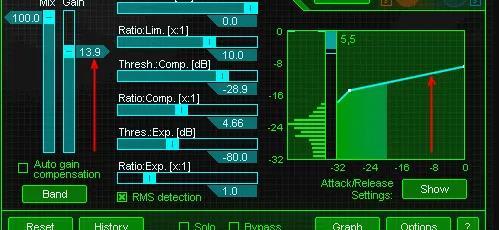
간단한 압축기와 관련된 두 가지 매개변수를 살펴보겠습니다. 공격(Attack)과 릴리스(Release)가 있습니다. “Attack/Release Show” 버튼을 클릭하여 조정할 수 있습니다. 이러한 값에 대한 컨트롤 그룹이 화면에 나타납니다.
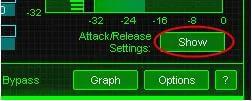
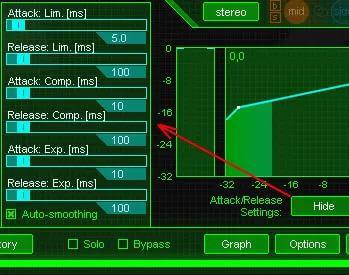
어떻게 구성하나요? 안타깝게도 이는 작업 중인 사운드의 특성에 따라 크게 달라집니다. "공격" 시간부터 시작하겠습니다. 어택이 짧다는 것은 사운드의 과도 현상이나 짧은 피크에 대한 반응이 더 빠르다는 것을 의미합니다. 드럼의 충격을 완화해야 하는 경우 어택 값을 짧게 설정하십시오. 팝적인 사운드를 목표로 한다면 이 시간을 늘려보세요. 10ms에서 공격 설정을 시작하는 것이 좋습니다. 악기의 어택이 더 부드러워지도록 하려면 이 값을 낮추고, 사운드를 더욱 역동적으로 만들려면 이 값을 높이십시오.
반면, 어택 시간이 너무 빠르면 컴프레서가 레벨을 빠르게 조정하려고 하기 때문에 특히 저주파 신호에서 왜곡이 발생할 수 있다는 점에 유의하십시오. 저주파 신호는 긴 시간 주기를 가지며 이러한 주기에 맞춰 압축하면 상당한 왜곡이 발생할 수 있습니다.
"릴리스"시간으로 넘어 갑시다. 앞서 설명한 대로 이 매개변수는 신호를 "릴리스"하고 "입력" 레벨로 되돌리기 전에 컴프레서가 기다리는 시간을 결정합니다. 명확한 규칙은 없지만 100ms부터 시작하는 것이 좋습니다. 핵심은 복구 시간의 개념을 이해하는 것입니다. 릴리스 시간이 너무 짧으면 컴프레서가 신호를 너무 빨리 정상 레벨로 되돌리므로 왜곡이나 "펌프" 효과가 발생할 수 있습니다. 복구 시간이 길어지면 신호 레벨이 점차 원래 값으로 돌아갈 수 있습니다. 그러나 릴리스 시간이 너무 길면 큰 피크가 지나간 후에도 과도한 압축이 발생하여 더 낮은 레벨의 신호가 불필요하게 압축될 수 있습니다.
일반 압축 전략
압축기 작업 시 적용할 수 있는 작업 순서는 다음과 같습니다.
- 자료의 특성에 따라 압축 비율을 설정하십시오.
- 전체 혼합의 경우: 1.1에서 2.0 사이의 값을 사용해 보세요.
- 베이스 및 킥 드럼의 경우: 3.0에서 5.0까지의 범위로 실험하고 일부 장르에서는 최대 10까지 실험합니다.
- 보컬의 경우: 2.0~3.0 범위를 유지하려고 합니다.
물론 이러한 권장 사항은 상대적이라는 점을 기억해야 합니다. 귀하의 믹스, 인식 및 취향, 예술적 비전은 근본적으로 다를 수 있습니다. 그러므로 우리의 조언은 엄격한 규칙이 아니라 행동 지침일 뿐입니다!
- 믹스의 평균 레벨보다 높아질 때까지 압축 임계값을 점차적으로 높이십시오. 명확성을 위해 히스토그램을 사용하여 이 프로세스를 관찰할 수 있습니다.
- 압축된 신호를 강화해야 할 경우 레벨(게인)을 조정하십시오.
- Attack 및 Release 매개변수를 실험해 보세요. 여기에는 엄격하고 빠른 규칙이 없지만 어택 시간이 짧을수록 신호 변형이 부드러워지고 어떤 경우에는 왜곡이 발생할 수 있다는 점을 기억하십시오. (믹스의 전체 볼륨을 높이려면 Loudness Maximizer를 사용해야 합니다.)
리미터 및 확장기
컴프레서 작동 방식의 기본을 마스터했다면 나머지 다이내믹 처리 요소인 리미터와 익스팬더의 기능을 이해하는 것이 어렵지 않을 것입니다.
압축기, 확장기/게이트 모듈 및 리미터를 Ozone에서 사용할 수 있습니다. 이러한 도구는 뛰어난 기능을 제공하므로 중간 레벨 신호 레벨을 동시에 처리하고 믹스의 상위 범위를 엄격하게 제한하며 약한 신호를 확장(또는 억제)할 수 있습니다.
이 이미지에서는 압축기의 단일 지점이나 "엘보우" 대신 압축 패턴이 변경되는 세 개의 세그먼트가 있어 서로 다른 압축 비율을 나타내는 것을 알 수 있습니다.